Cómo recuperar el acceso al disco duro, solucionar el error de no poder abrir el disco duro

En este artículo, te guiaremos sobre cómo recuperar el acceso a tu disco duro cuando falla. ¡Sigamos!
Google Docs es una potente aplicación de procesamiento de texto del paquete de productividad de Google. Ofrece colaboración en tiempo real entre editores, así como diferentes opciones para compartir documentos. Debido a que los documentos están en la nube y asociados con una cuenta de Google, los usuarios y propietarios de Google Docs pueden acceder a ellos desde cualquier computadora. Los archivos se almacenan en línea y se puede acceder a ellos desde cualquier lugar y dispositivo. Le permite compartir su archivo en línea para que varias personas puedan trabajar en un solo documento simultáneamente. No hay más problemas de copia de seguridad, ya que guarda automáticamente sus documentos.
Además, se mantiene un historial de revisiones, lo que permite a los editores acceder a cualquier versión del documento y mantiene un registro de las ediciones realizadas por quién. Por último, Google Docs se puede convertir a diferentes formatos (como Microsoft Word o PDF) y también puede editar documentos de Microsoft Word.
Los Editores de Documentos ayudan a Descripción general de Documentos, Hojas de cálculo y Presentaciones de Google que describen los Documentos de Google como:

Mucha gente usa imágenes en sus documentos ya que hacen que el documento sea informativo y atractivo. Entonces, veamos cómo rotar una imagen en Google Docs en su PC o computadora portátil.
Contenido
1. Primero, agregue una imagen a Google Docs mediante Insertar> Imagen. Puede cargar una imagen desde su dispositivo, o bien puede elegir cualquiera de las otras opciones disponibles.
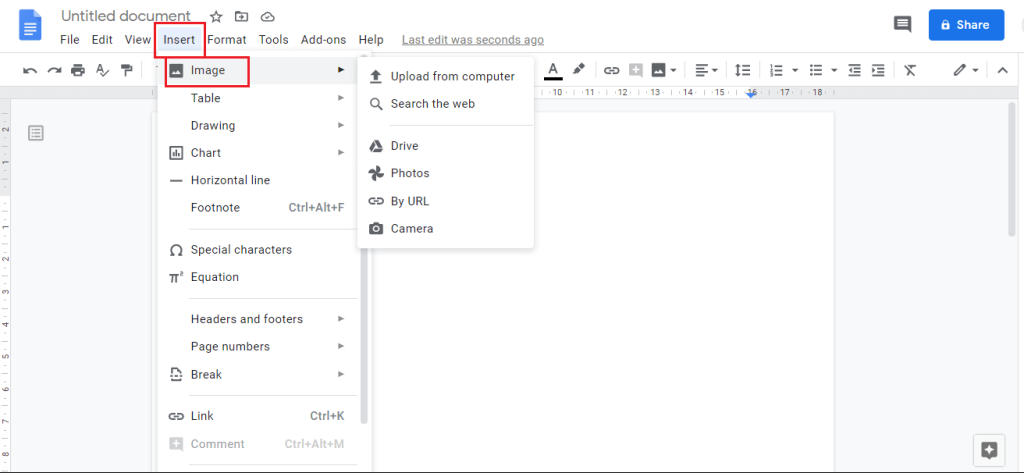
2. También puede agregar una imagen haciendo clic en el ícono Imagen ubicado en el panel de Google Docs.
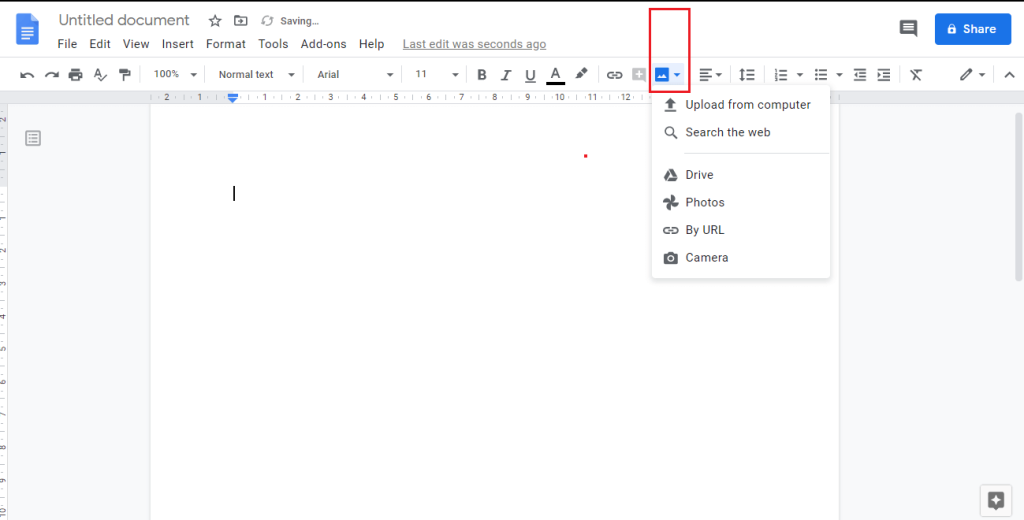
3. Una vez que haya agregado la imagen, haga clic en esa imagen .
4. Mantenga el cursor sobre el mango giratorio (el pequeño círculo resaltado en la captura de pantalla).
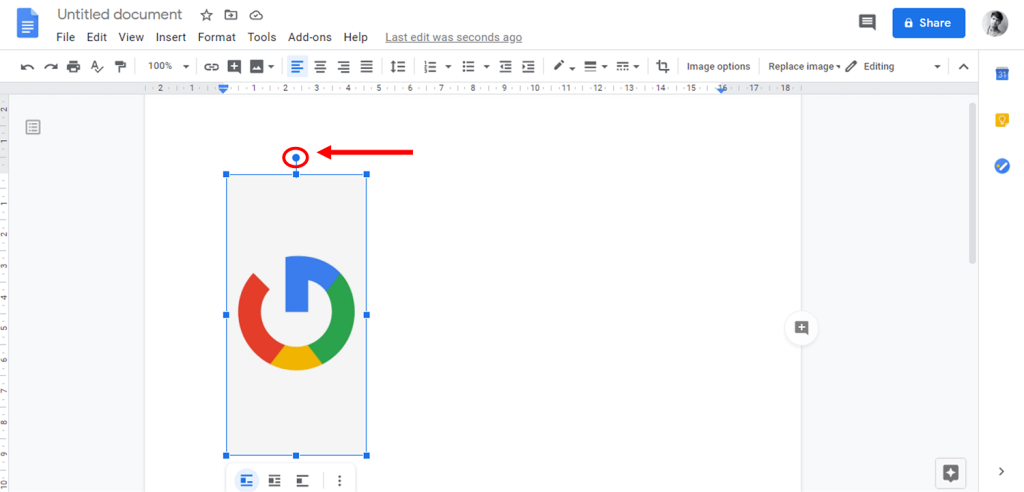
5. El cursor cambiará a un símbolo más . Haga clic y mantenga presionado el control giratorio y arrastre el mouse .
6. Puede ver su imagen girando. Utilice este controlador para convertir sus imágenes en Documentos.

¡Excelente! Puede rotar cualquier imagen en Google Docs usando el controlador de rotación.
1. Después de insertar su imagen, haga clic en su imagen. En el menú Formato , elija Imagen> Opciones de imagen.
2. También puede abrir Opciones de imagen desde el panel.
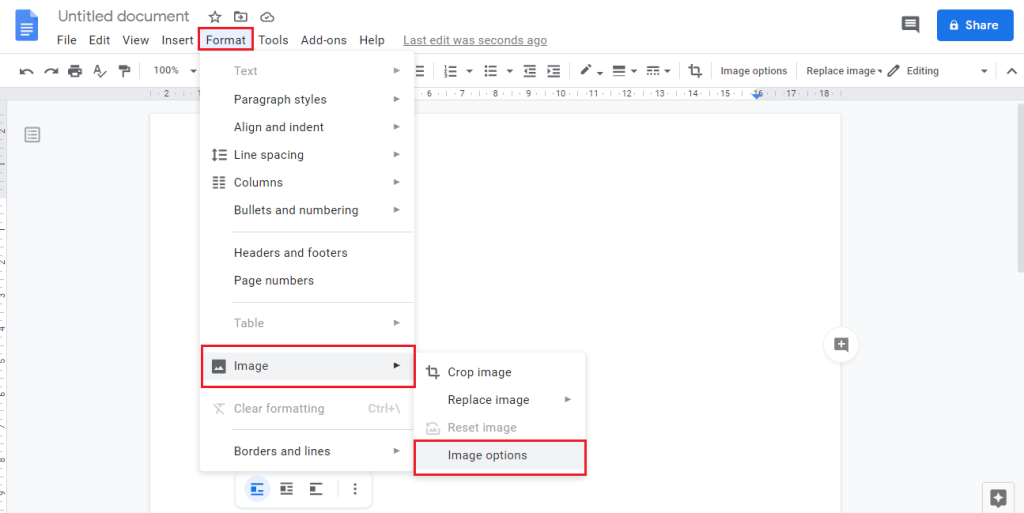
3. Cuando hagas clic en tu imagen, aparecerán algunas opciones en la parte inferior de la imagen. Haga clic en el ícono de menú de tres puntos y luego elija Todas las opciones de imagen.
4. Alternativamente, puede hacer clic con el botón derecho en la imagen y elegir Opciones de imagen.
5. Las opciones de imagen aparecerían en el lado derecho de su documento.
6. Ajuste el ángulo proporcionando un valor manualmente o haga clic en el icono de rotación.
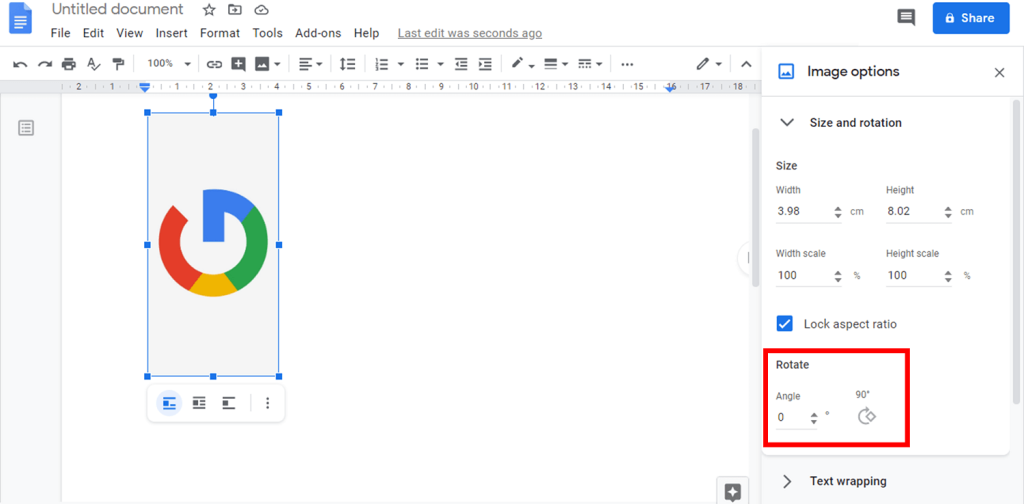
Así es como puede rotar fácilmente la imagen en cualquier ángulo deseado en Google Docs.
Lea también: Cómo tachar texto en Google Docs
Puede incluir su imagen como un dibujo en su documento para rotar la imagen.
1. Primero, haga clic en el menú Insertar y pase el mouse sobre Dibujo. Elija la opción Nuevo .
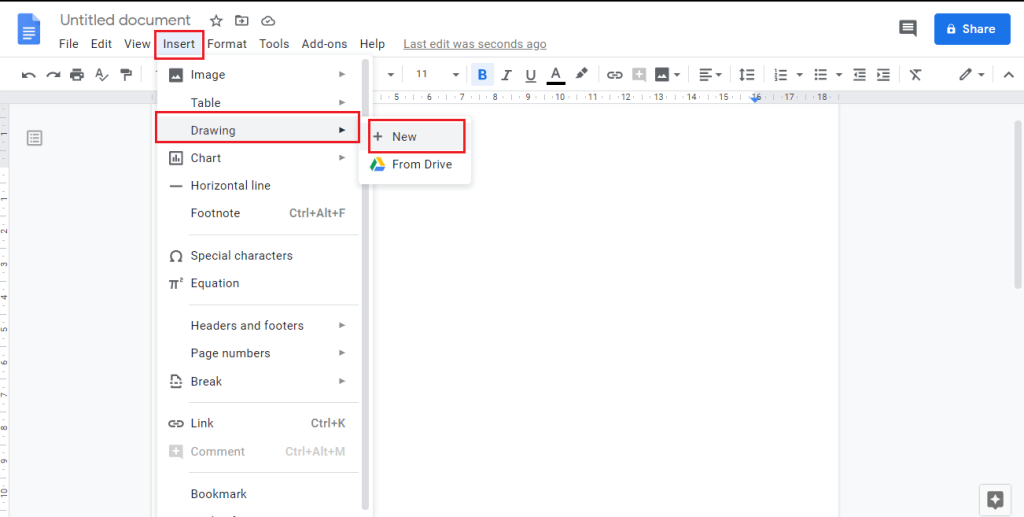
2. Aparecerá una ventana emergente llamada Dibujo en su pantalla. Agregue su imagen al panel de dibujo haciendo clic en el ícono Imagen.
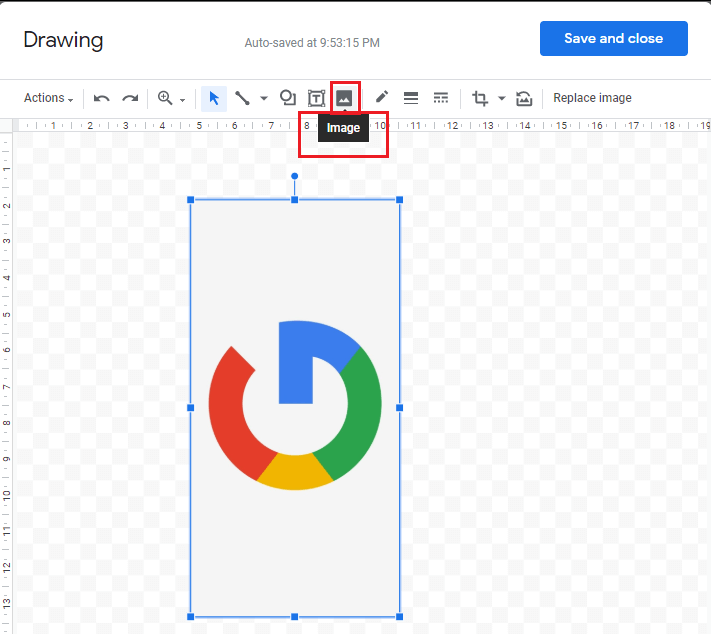
3. Puede utilizar el controlador de rotación para rotar la imagen. De lo contrario, vaya a Acciones> Rotar.
4. Elija el tipo de rotación que requirió de la lista de opciones.
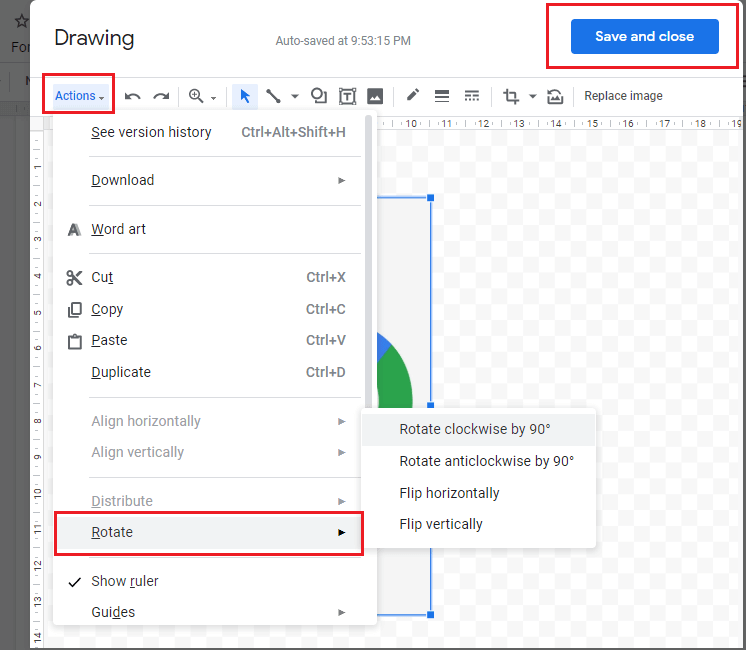
5. También puede hacer clic con el botón derecho en la imagen y elegir Rotar.
6. Una vez que pueda rotar la imagen usando el paso anterior, elija Guardar y cerrar desde la esquina superior derecha de la ventana Dibujo .
Si desea rotar una imagen en la aplicación Google Docs en su dispositivo de teléfono inteligente, puede hacerlo usando la opción Diseño de impresión .
1. Abra Google Docs en su teléfono inteligente y agregue su imagen. Elija el icono Más (tres puntos) en la esquina superior derecha de la pantalla de la aplicación.
2. Active la opción Diseño de impresión .
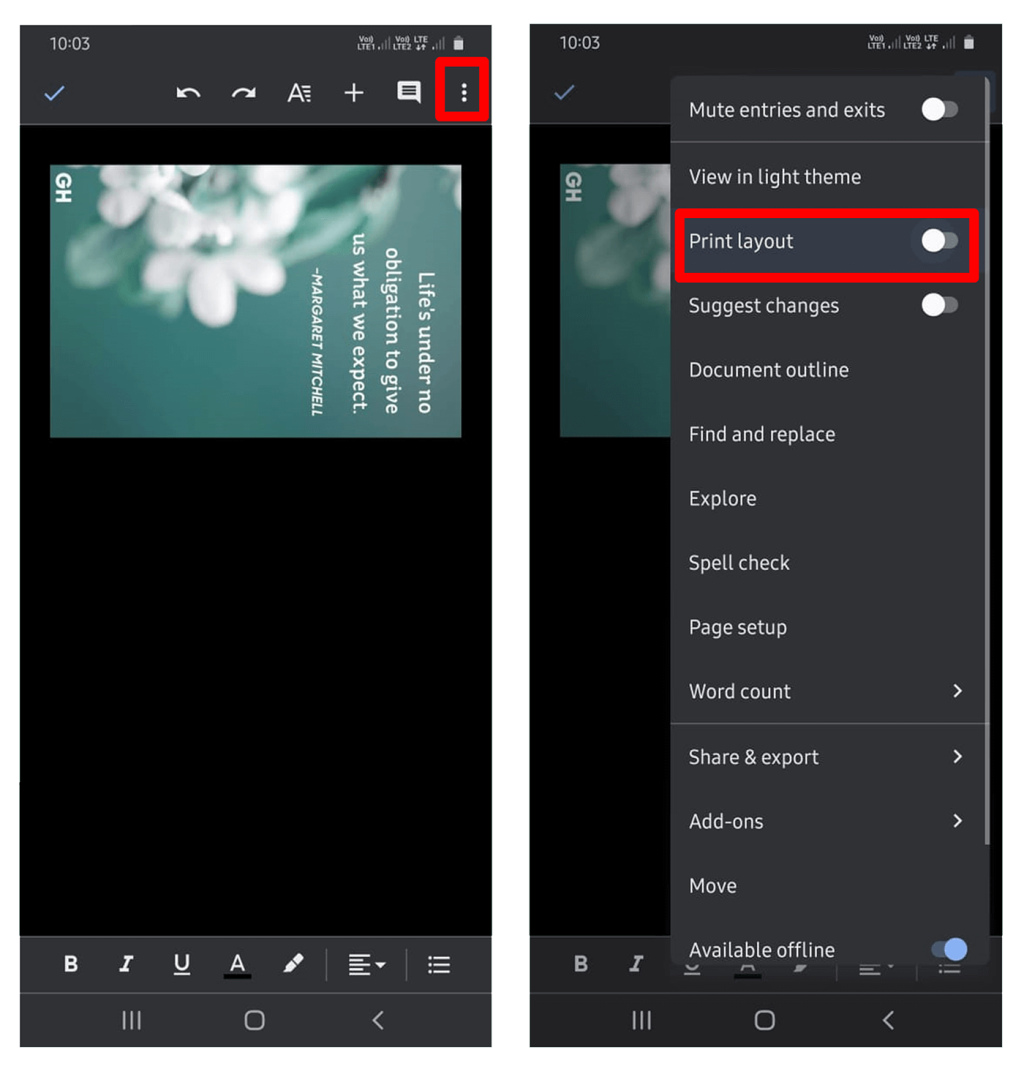
3. Haga clic en su imagen y aparecerá el controlador de rotación. Puede usarlo para ajustar la rotación de su imagen.
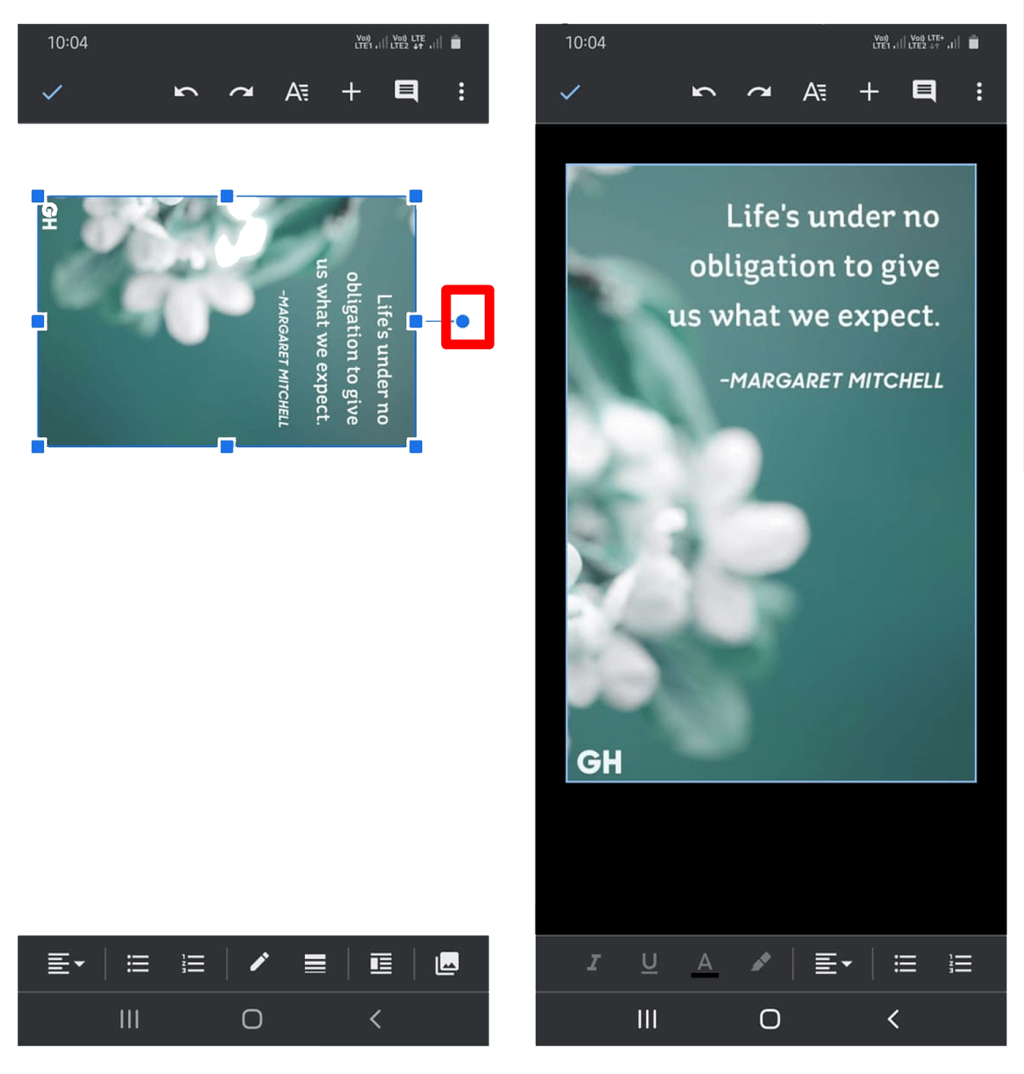
4. Una vez que haya girado su imagen, desactive la opción Diseño de impresión .
¡Prestigio! Ha girado su imagen con Google Docs en su teléfono inteligente.
Recomendado:
Espero que este artículo haya sido útil y haya podido rotar imagen en Google Docs. Entonces, si esto fue útil, por favor comparta este artículo con sus colegas y amigos que usan Google Docs.
En este artículo, te guiaremos sobre cómo recuperar el acceso a tu disco duro cuando falla. ¡Sigamos!
A primera vista, los AirPods parecen iguales a cualquier otro auricular inalámbrico. Pero todo cambió cuando se descubrieron algunas características poco conocidas.
Apple ha presentado iOS 26, una importante actualización con un nuevo diseño de vidrio esmerilado, experiencias más inteligentes y mejoras en aplicaciones conocidas.
Los estudiantes necesitan un tipo específico de portátil para sus estudios. No solo debe ser lo suficientemente potente como para desempeñarse bien en su especialidad, sino también lo suficientemente compacto y ligero como para llevarlo consigo todo el día.
Agregar una impresora a Windows 10 es sencillo, aunque el proceso para dispositivos con cable será diferente al de los dispositivos inalámbricos.
Como sabes, la RAM es un componente de hardware muy importante en una computadora, ya que actúa como memoria para procesar datos y es el factor que determina la velocidad de una laptop o PC. En el siguiente artículo, WebTech360 te presentará algunas maneras de detectar errores de RAM mediante software en Windows.
Los televisores inteligentes realmente han conquistado el mundo. Con tantas funciones excelentes y conectividad a Internet, la tecnología ha cambiado la forma en que vemos televisión.
Los refrigeradores son electrodomésticos familiares en los hogares. Los refrigeradores suelen tener 2 compartimentos, el compartimento frío es espacioso y tiene una luz que se enciende automáticamente cada vez que el usuario lo abre, mientras que el compartimento congelador es estrecho y no tiene luz.
Las redes Wi-Fi se ven afectadas por muchos factores más allá de los enrutadores, el ancho de banda y las interferencias, pero existen algunas formas inteligentes de mejorar su red.
Si quieres volver a iOS 16 estable en tu teléfono, aquí tienes la guía básica para desinstalar iOS 17 y pasar de iOS 17 a 16.
El yogur es un alimento maravilloso. ¿Es bueno comer yogur todos los días? Si comes yogur todos los días, ¿cómo cambiará tu cuerpo? ¡Descubrámoslo juntos!
Este artículo analiza los tipos de arroz más nutritivos y cómo maximizar los beneficios para la salud del arroz que elija.
Establecer un horario de sueño y una rutina para la hora de acostarse, cambiar el despertador y ajustar la dieta son algunas de las medidas que pueden ayudarle a dormir mejor y despertarse a tiempo por la mañana.
¡Alquiler por favor! Landlord Sim es un juego de simulación para dispositivos móviles iOS y Android. Jugarás como propietario de un complejo de apartamentos y comenzarás a alquilar un apartamento con el objetivo de mejorar el interior de tus apartamentos y prepararlos para los inquilinos.
Obtén el código del juego Bathroom Tower Defense de Roblox y canjéalo por emocionantes recompensas. Te ayudarán a mejorar o desbloquear torres con mayor daño.













